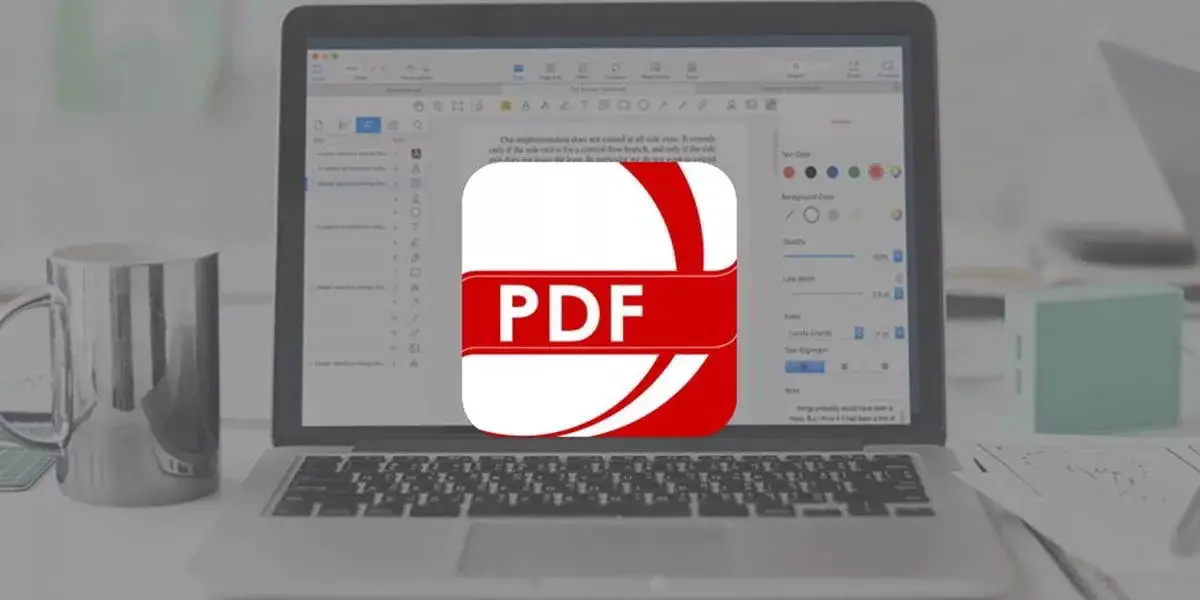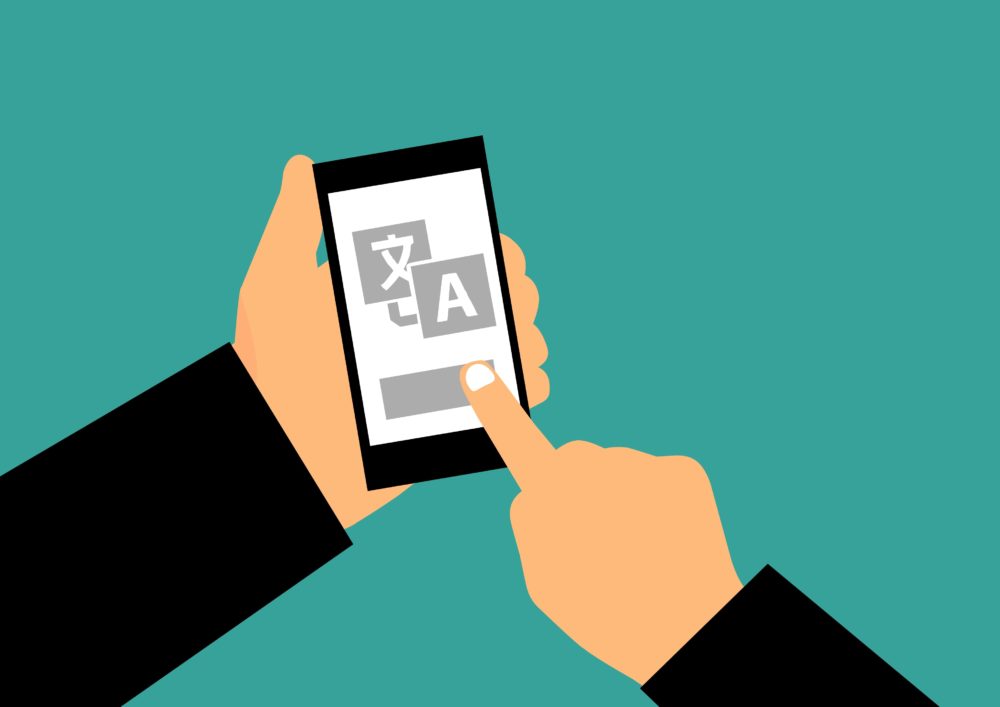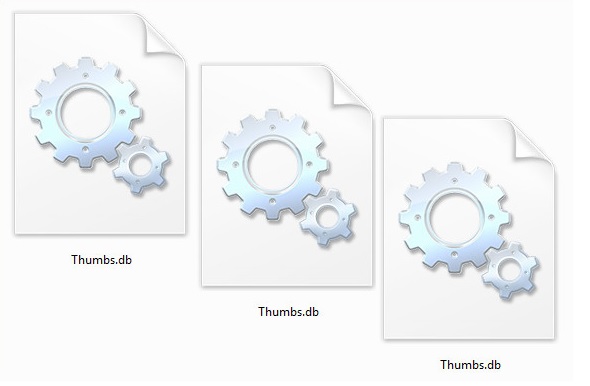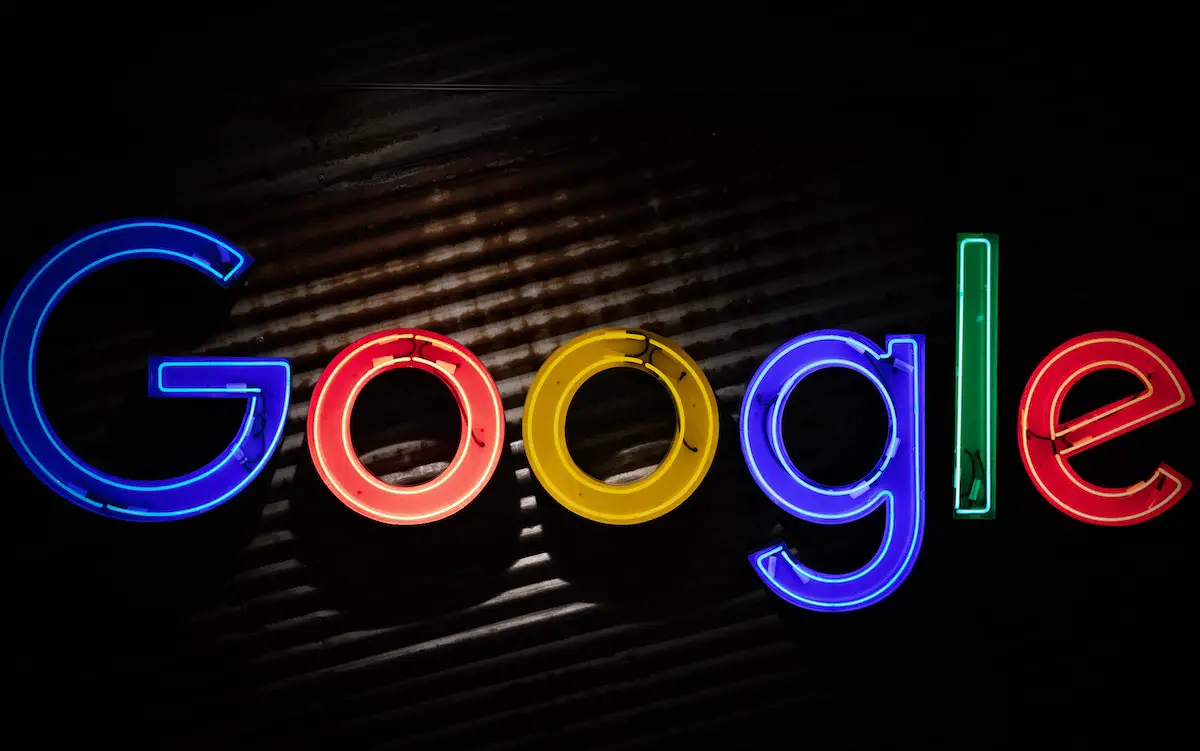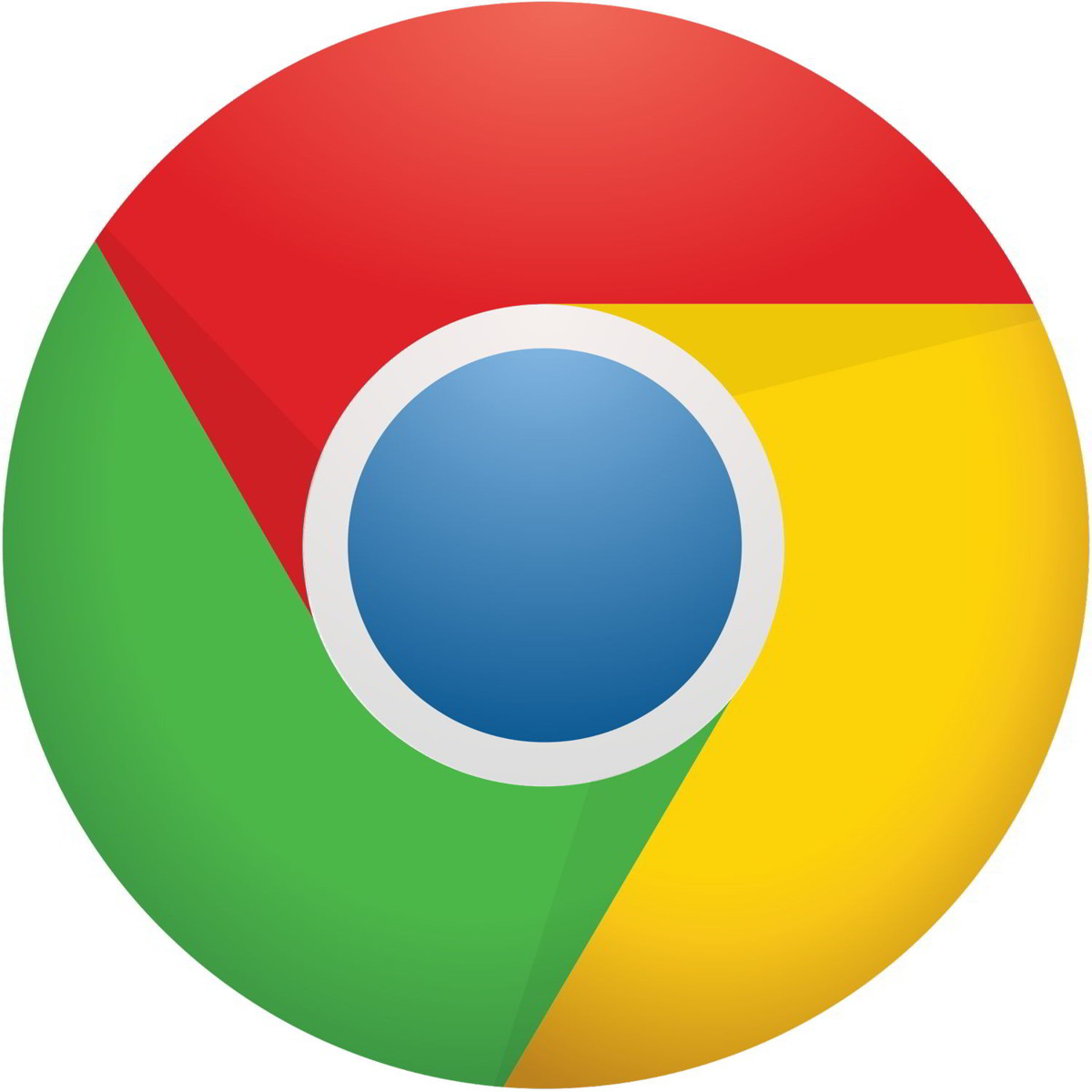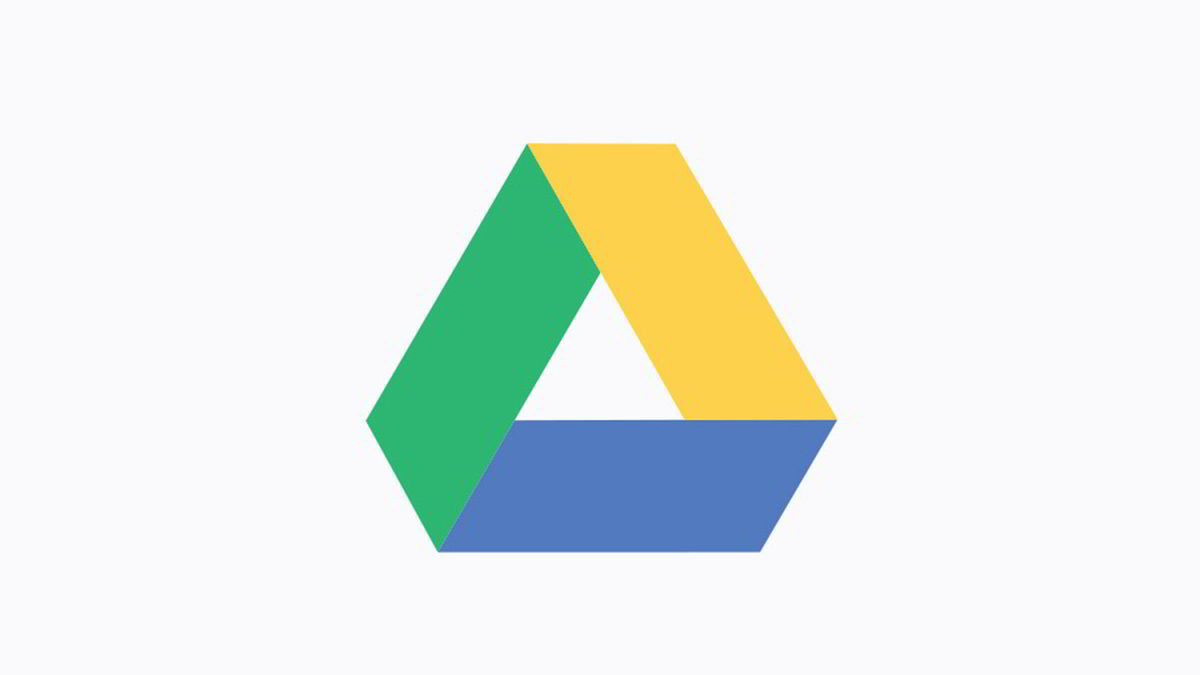
Compartir archivos a través de Internet se ha convertido en una herramienta clave durante estas semanas, en las que tenemos que trabajar desde casa por la epidemia de coronavirus. Afortunadamente, esto es algo que podemos hacer de forma muy sencilla gracias a la disponibilidad de múltiples herramientas gratuitas para este fin. En este artículo te explicamos de forma muy sencilla, cómo compartir archivos y carpetas con tus contactos usando Google Drivelos
Qué es Google Drive y cómo funciona
Google Drive es un sistema de almacenamiento en la nube creado por Google. Es una plataforma que nos permite ofrece almacenamiento gratuito de 15 GB, para que podamos guardar cualquier tipo de archivo.
Una característica muy interesante de Google es que además de almacenar nuestros archivos, podemos compartirlos con otros usuarios muy fácilmente usando un enlace. Las virtudes de Google Drive van más allá de compartir archivos con otros usuarios, ya que también puedes utilizar esta tecnología para almacenar tus documentos importantes en la nube y acceder a ellos desde cualquier lugar, siempre que solo tengas acceso a Internet.
En caso de que necesites más espacio de almacenamiento, puedes utilizar los planes de pago de Google Drive, que te ofrecen 100 GB por 1,99 euros al mes, 200 GB por 2,99 euros y 2 TB por 9,99 euros al mes.
Cómo subir archivos a Google Drive
El primer paso para poder compartir un archivo o carpeta con Google Drive es subirlo a los servidores de esta plataforma. Para hacer esto solo tienes que ir a Sitio web oficial de Google Drive, ε inicia sesión con tu cuenta de Googlelos
Una vez que ingrese a la plataforma verá un botón «+ NuevoEn la parte superior izquierda de la interfaz principal. Este es el botón que controla la mayoría de las funciones de Google Drive, incluidas las que necesitamos usar para cargar un archivo, cargar una carpeta, crear una nueva carpeta en la unidad e incluso crear un documento de texto, una hoja de cálculo o una presentación de diapositivas. .
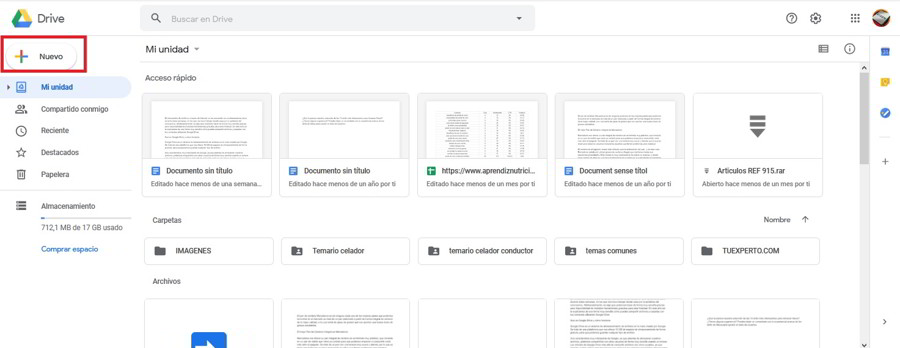
En este caso nos interesa elegir la opción para subir un archivo o carpetaUna vez que lo hagamos, se abrirá el explorador de Windows 10 para que podamos ubicar el archivo o carpeta para cargar.
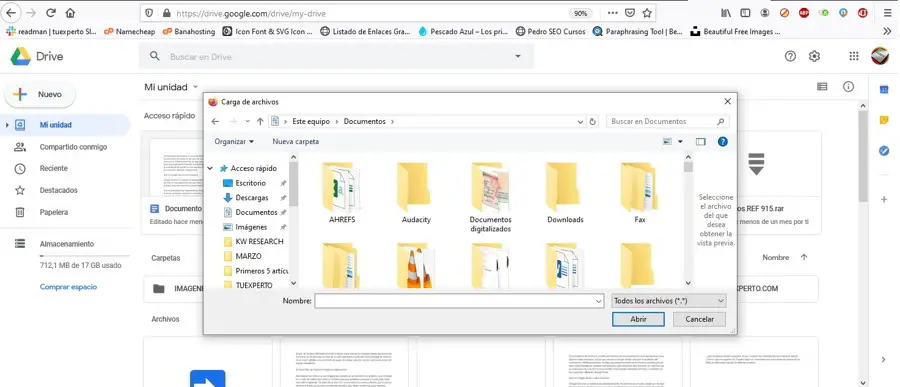
Otra elección que puede utilizar para cargar un archivo o carpeta, consta de arrastrar este elemento en la ventana principal de la interfaz de Google Drive. La herramienta nos ofrece ambas posibilidades, para que podamos utilizar la que nos resulte más cómoda.
Google Drive no establece ningún límite en el tamaño de los archivos y carpetas que puede cargar en la plataforma, a excepción de Google Docs, Slideshows y Worksheets. Los documentos y las hojas están limitados a 50 MB y las presentaciones están limitadas a 100 MB.
Cómo compartir archivos y carpetas con Google Drive
Una vez que su archivo se haya subido a los servidores de Google Drive, ya puedes compartirlo con cualquiera de tus contactos. Lo mismo ocurre con las carpetas.
Para compartir un archivo o carpeta con Google Drive, simplemente haga clic derecho sobre él. Esto abrirá un menú emergente con muchas opciones, como las que nos interesan en este caso. «Compartir» y «Obtener un vínculo para compartir»los
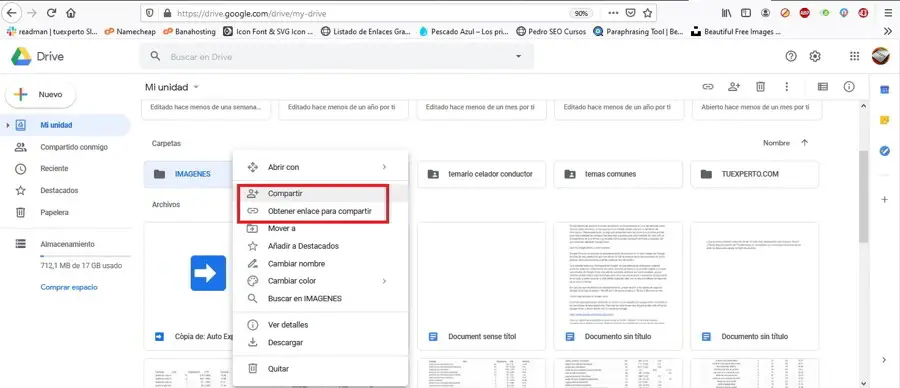
La descarga del enlace para compartir le proporcionará un enlace, que puede enviar a cualquiera de sus contactos para acceder a ese archivo o carpeta. La función «Compartir» es más avanzada, ya que le permite agregar usuarios para que tengan acceso. Para ello, deberá ingresar su nombre de usuario o correo electrónico.
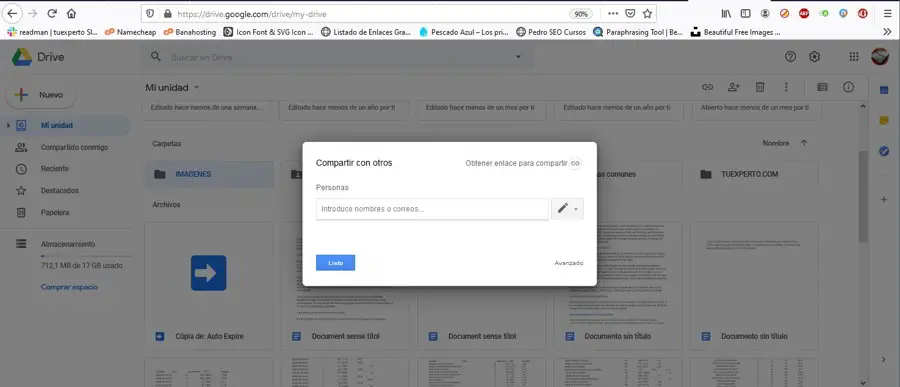
Esta segunda opción también le brinda un mejor control sobre los permisos que sus socios tendrán en el archivo o carpeta que ha compartido. los vacío Están disponibles «se pueden organizar, agregar y editar» y «solo se pueden ver».
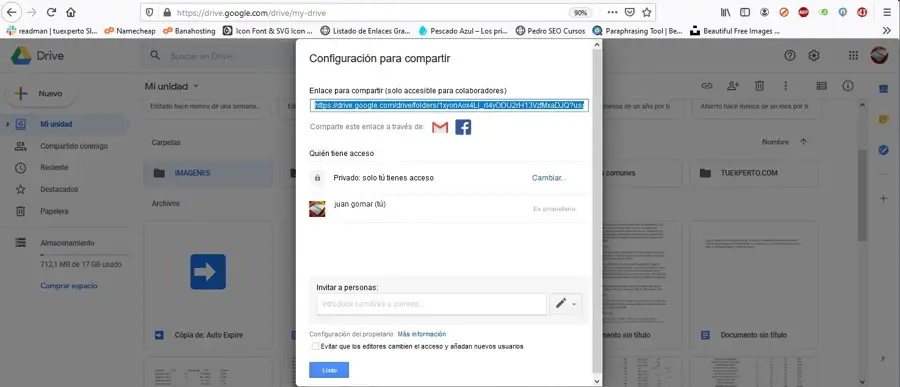
Esto es algo que puede resultar muy útil, por ejemplo, si desea que un usuario en particular pueda ver solo la información de estos archivos, pero no modificarlos.
Google Drive también ofrece una aplicación para su PC o teléfono inteligente
La interfaz web esta vez es la forma más común de usar Google Drive, pero este servicio también nos ofrece una solicitud que podemos instalar en nuestro ordenador con Windows 10, Mac o Linux, así como en nuestro smartphone si lo deseamos.
Las aplicaciones móviles se pueden encontrar fácilmente en Google Play y Tienda de aplicacionesEn cuanto a las aplicaciones para PC, puede descargarlas desde Sitio web oficial de Google Drivelos
En este caso vamos a utilizar aplicación windows 10 para mostrarle el proceso de compartir archivos y carpetas. En otras aplicaciones el proceso será el mismo, excepto por pequeños cambios que se realizarán en la interfaz del programa.
Una vez que instalamos la aplicación, pequeño asistente que no desea durante la configuración inicial. Necesitamos iniciar sesión en nuestra cuenta de Google, y luego podremos sincronizar los archivos más importantes en nuestra computadora, así como también sincronizar todo el contenido de Google Drive en una carpeta en nuestra computadora.
Una vez que haya completado la configuración inicial, estará listo acceder a la carpeta de Google Drive desde el Explorador de archivos de Windows 10Para compartir un archivo en una carpeta, solo necesita hacer clic derecho y usar la opción correspondiente, un proceso casi idéntico a la versión web de Google Drive.
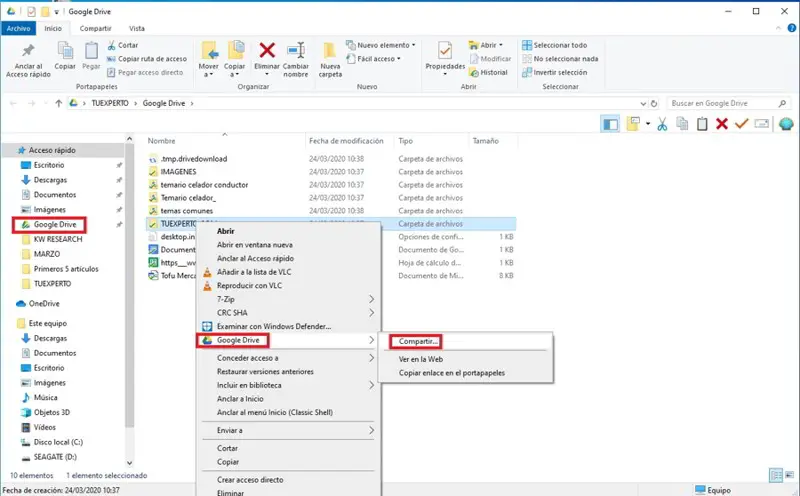
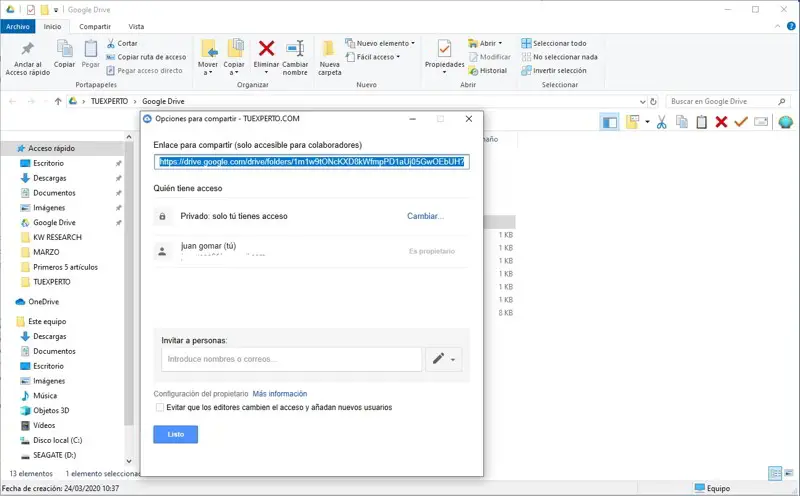
Con esto concluye nuestro tutorial sobre cómo compartir archivos y carpetas usando Google Drive, esperamos que lo encuentre muy útil. Recuerda que puedes dejar un comentario si tienes alguna duda, estaremos encantados de ayudarte. También puedes compartir la publicación para ayudar a otros usuarios durante estos días difíciles.
los